目次 > 取り込んだ写真を閲覧する > 写真をビューワーで閲覧する
写真をビューワーで閲覧する
ビューワー画面では、パソコン画面に写真を大きくプレビュー表示できるほか、個々の写真の補正やコメント・タグ情報を入力できます。
1.写真を選択してビューワーを表示する
- ビューワーで見る写真を選択します。
ページの写真を全部見たい場合は、一番最初の写真を選択します。 -
 ボタンから「ビューワー」を選択します。
ボタンから「ビューワー」を選択します。
または写真をダブルクリックします。
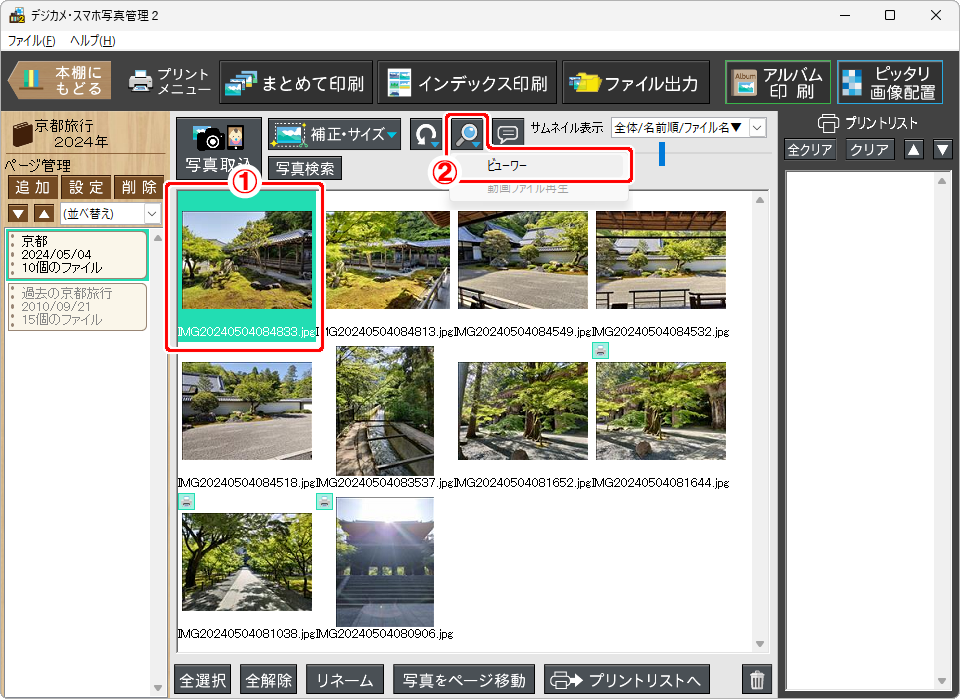
ビューワー画面が表示されます。
- 左上に写真名が表示されます。
- ツールボタンの詳細は下記をご覧ください。
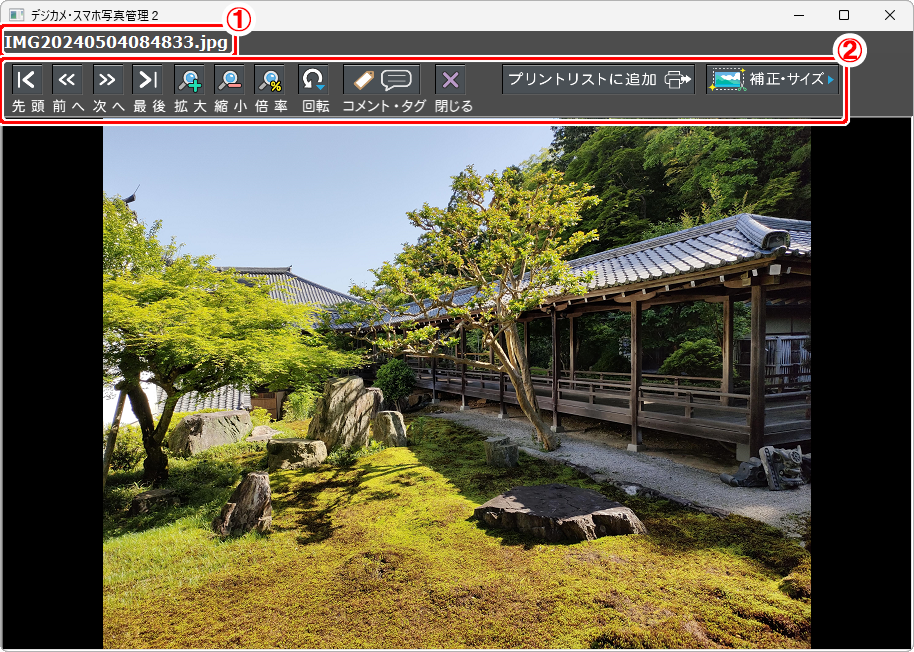
| ページの先頭の写真に戻ります。 | |
| 1つ前の写真に戻ります。 このボタンをクリックしてカーソルを上に置いた状態で、キーボードの[enter]キーを押すと、「前へ」の写真表示を連続して操作できます。 | |
| 次の写真を表示します。 このボタンをクリックしてカーソルを上に置いた状態で、キーボードの[enter]キーを押すと、「次へ」の写真表示を連続して操作できます。 | |
| 複数枚の写真を選択してビューワー画面を表示している場合、最後の写真を表示します。 | |
| 1クリックで、1%拡大表示します。 このボタンをクリックしてカーソルを上に置いた状態で、キーボードの[enter]キーを押すと、「拡大」の写真表示を連続して操作できます。 | |
| 1クリックで、1%縮小表示します。 このボタンをクリックしてカーソルを上に置いた状態で、キーボードの[enter]キーを押すと、「縮小」の写真表示を連続して操作できます。 | |
| 表示倍率を指定します。 (全体、25%、50%、100%、200%、300%、400%) | |
| 右回転・左回転を選んで、表示している写真を回転します。 回転の詳細はこちら | |
 | ビューワー画面の右側に、コメント・タグを入力する欄が表示されます。 コメント・タグの詳細はこちら |
| ビューワー画面を閉じます。 | |
| プリントリストに追加されます。 | |
| 補正画面を表示します。 色補正やサイズ補正・トリミング・傾き修正をおこないます。 補正の詳細はこちら |

